XMind8如何更换语言设置?
设·集合小编 发布时间:2023-02-27 18:15:53 338次最后更新:2024-03-08 10:50:30
导语概要
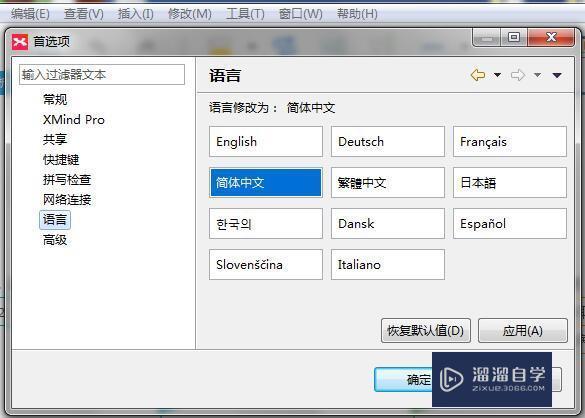
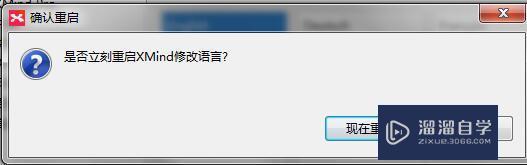

第1步编辑-首选项-语言里修改语言即可,里面多达11种语言,从最基本的简体中文、英文到较为专业的俄语,韩语都有,任君挑选。第2步根据个人实际需要,选择语言,然后点击右侧的“应用”或者“确定”即可。随后会跳出确认重启提示窗口,XMind语言设置的修改需要重启才能够完成更改,所以选择重启。第3步重启之后,XMind语言就更改为你所设置的语言。这边我换的是英文状态,大家可以看到,模板也是会自动更改为英文的,所以不用担心自己创建的文件不能切换语言。
XMind在安装时一般会自动识别你的系统语言来设置它的默认语言,如果你是中文,那么你安装完成后打开的XMind也是中文语言的。但对于国内一些外资企业的用户来说,他们更适用于英文版本以及其他外文语言,所以,XMind 8很贴心的准备了语言设置功能,让你能够在多国语言之间自由切换,且不影响文件。下面我就给大家分享下XMind 8如何更换语言设置的方法,希望能帮助到有需要的人。
工具/软件
电脑型号:联想(Lenovo)天逸510S; 系统版本:联想(Lenovo)天逸510S; 软件版本:XMind8
方法/步骤
第1步
编辑-首选项-语言里修改语言即可,里面多达11种语言,从最基本的简体中文、英文到较为专业的俄语,韩语都有,任君挑选。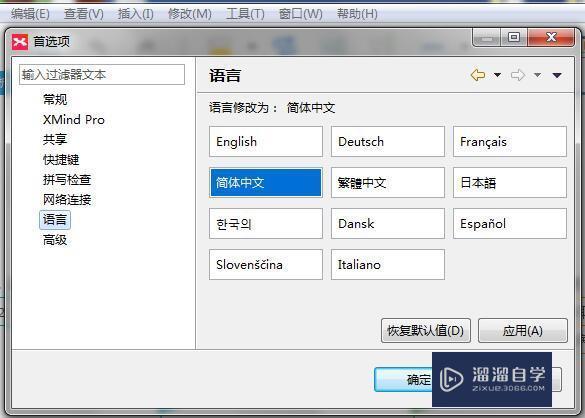
第2步
根据个人实际需要,选择语言,然后点击右侧的“应用”或者“确定”即可。随后会跳出确认重启提示窗口,XMind语言设置的修改需要重启才能够完成更改,所以选择重启。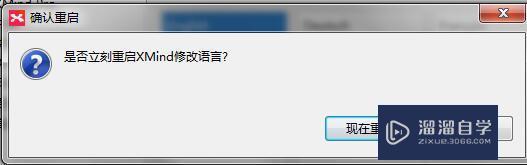
第3步
重启之后,XMind语言就更改为你所设置的语言。这边我换的是英文状态,大家可以看到,模板也是会自动更改为英文的,所以不用担心自己创建的文件不能切换语言。
- 上一篇:如何将XMind软件文件与手机同步?
- 下一篇:思维导图XMind使用小技巧
相关文章
广告位


评论列表